Kwarantanna
Ta sekcja zawiera wszystkie pliki poddane kwarantannie na urządzeniach klienckich. Pliki należy poddawać kwarantannie, gdy nie można ich wyleczyć, gdy ich usunięcie nie jest bezpieczne lub zalecane albo gdy są one nieprawidłowo wykrywane przez program ESET.
Nie wszystkie wykrycia znalezione na urządzeniach klienckich są przenoszone do kwarantanny. Wykrycia, które nie są poddawane kwarantannie, obejmują: •Wykrycia, których nie można usunąć •Wykrycia, które są podejrzane ze względu na ich zachowanie, ale nie są identyfikowane jako szkodliwe oprogramowanie, np. potencjalnie niepożądane aplikacje. |
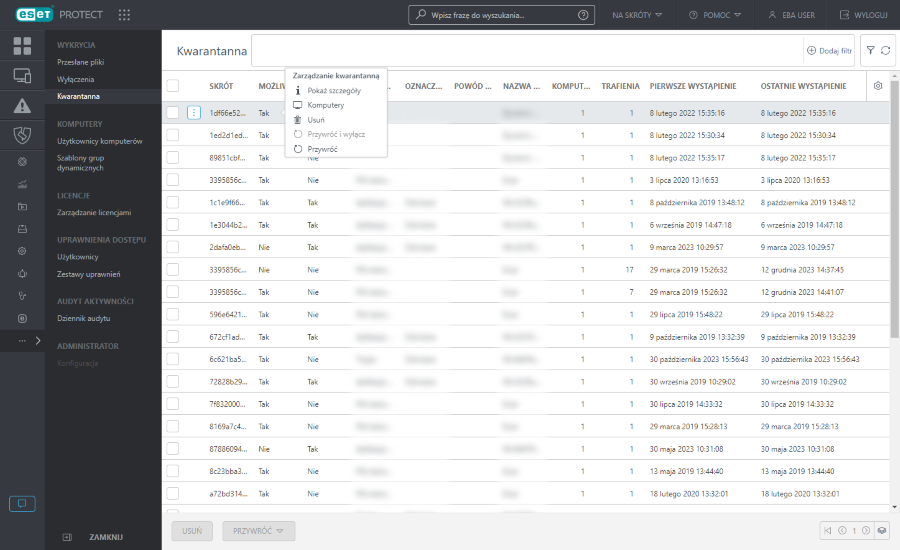
Dostęp do obszaru Kwarantanna można uzyskać na dwa sposoby:
•Więcej > Kwarantanna.
•Szczegóły komputera > Wykrycia i kwarantanna > karta Kwarantanna.
Kliknięcie elementu w sekcji Kwarantanna powoduje otwarcie menu Zarządzanie kwarantanną.
•![]() Pokaż szczegóły — wyświetlanie urządzenia źródłowego, nazwy i typu wykrycia, nazwy obiektu z pełną ścieżką do pliku, sumy kontrolnej, rozmiaru itp.
Pokaż szczegóły — wyświetlanie urządzenia źródłowego, nazwy i typu wykrycia, nazwy obiektu z pełną ścieżką do pliku, sumy kontrolnej, rozmiaru itp.
•![]() Komputery — otwieranie sekcji Komputery z filtrowanymi urządzeniami powiązanymi z plikiem poddanym kwarantannie.
Komputery — otwieranie sekcji Komputery z filtrowanymi urządzeniami powiązanymi z plikiem poddanym kwarantannie.
•![]() Usuń — usuwanie pliku z kwarantanny i odpowiedniego urządzenia.
Usuń — usuwanie pliku z kwarantanny i odpowiedniego urządzenia.
•![]() Przywróć — przywracanie pliku do pierwotnej lokalizacji.
Przywróć — przywracanie pliku do pierwotnej lokalizacji.
•![]() Przywróć i Wyłącz — przywracanie pliku do pierwotnej lokalizacji i wyłączanie go ze skanowania (zapobieganie ponownemu zgłaszaniu go przez produkt firmy ESET).
Przywróć i Wyłącz — przywracanie pliku do pierwotnej lokalizacji i wyłączanie go ze skanowania (zapobieganie ponownemu zgłaszaniu go przez produkt firmy ESET).
•![]() Przesyłanie — otwieranie zadania Prześlij plik poddany kwarantannie. Ta czynność jest dostępna po kliknięciu opcji Pokaż szczegóły.
Przesyłanie — otwieranie zadania Prześlij plik poddany kwarantannie. Ta czynność jest dostępna po kliknięciu opcji Pokaż szczegóły.
Z funkcji Przesyłanie powinni korzystać wyłącznie doświadczeni użytkownicy. Aby przeanalizować plik poddany kwarantannie, można przesłać go do katalogu udostępnionych. |
Filtry i dostosowanie układu
Można dostosować bieżący widok ekranu konsoli internetowej:
•Zarządzanie panelem bocznym i tabelą główną.
•Dodawanie filtrów i ustawień wstępnych filtra. Za pomocą tagów można filtrować wyświetlane elementy.